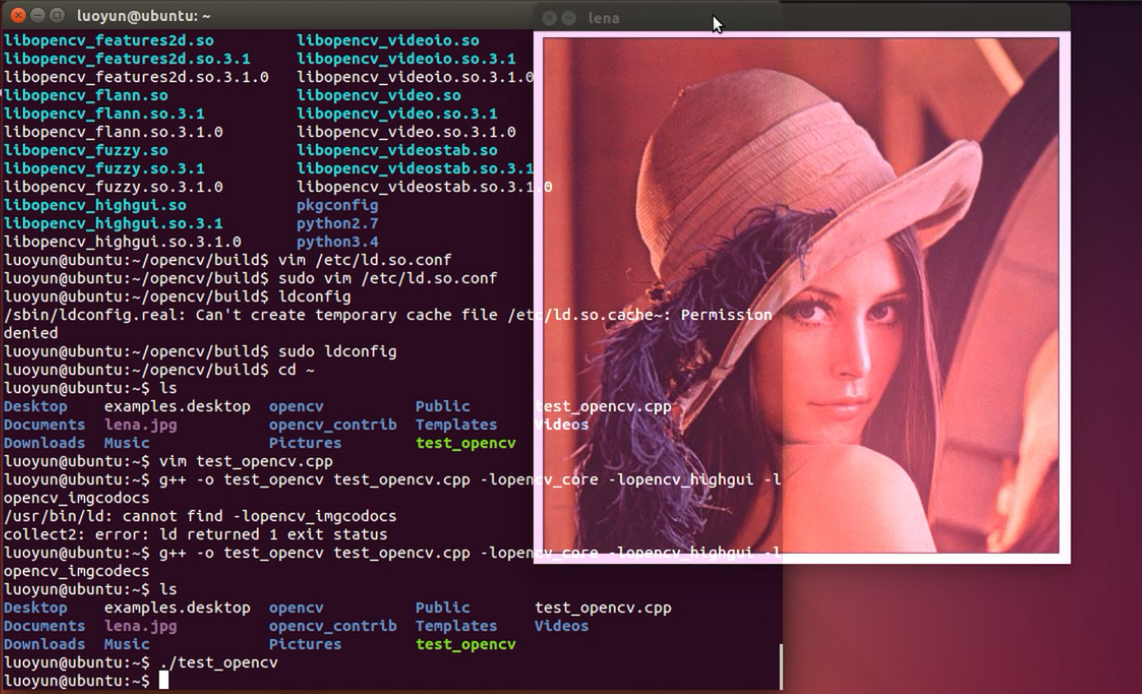第一步:安装源码前先安装好需要的第三⽅方环境
需要的编译环境
■ [compiler] sudo apt-get install build-essential
# 注释说明
64位ubuntu在安装build-essential遇到依赖问题的解决办法
解决方案的博客地址:https://blog.csdn.net/sunranlb/article/details/46946147
依赖的库
■ [required] sudo apt-get install cmake git libgtk2.0-dev pkg-config libavcodec-dev libavformat-dev
libswscale-dev
可以选择安装的
■ [optional] sudo apt-get install python-dev python-numpy libtbb2 libtbb-dev libjpeg-dev libpng-dev
libtiff-dev libjasper-dev libdc1394-22-dev
还有一点需要重要的特殊说明,就是在Ubuntu可视化界面操作的时候不要随便取消更新勾选中的东西,不然很容易出现问题!!!
将上传的两个OpenCV源码解压到 ~ 目录中

解压好后 依次执行以下的命令
cd opencv
mkdir build
cd build
最后执行编译命令
cmake -D CMAKE_BUILD_TYPE=Release -D OPENCV_EXTRA_MODULES_PATH=~/opencv_contrib/modules/ -D CMAKE_INSTALL_PREFIX=/usr/local ..
出现这个结果的话 就表示成功的安装了

中间可能会遇到 下载一个文件下载不完的问题,只要将提前下载好的文件复制进去 即可解决这个问题

最后的一步
在 ~/opencv/build 中分别执行命令
make
sudo make install # 如果不加上sudo的话就会报一个权限的错误!
编辑配置文件
vim /etc/ld.so.conf
在下面一行加上
/usr/local/lib
重新加载配置
sudo ldconfig
检测OpenCV是否安装好的代码
test_opence.cpp
#include <opencv2/highgui/highgui.hpp> int main(int argc,char* argv[]){ const std::string window_name = "lena"; const std::string input_pic = "lena.jpg"; cv::Mat test_pic = cv::imread(input_pic); if(test_pic.empty()){ std::cout<<"no input image"<<std::endl; return -1; } cv::namedWindow(window_name); cv::imshow(window_name,test_pic); cv::waitKey(0); return 0; }
编译代码
g++ -o test_opencv test_opencv.cpp -lopencv_core -lopencv_highgui -lopencv_imgcodecs
执行代码
./test_opencv.cpp
执行效果 ,如果出现lena.jpg 图 就证明安装成功!